Cara Membuat Video Tiktok untuk Pemula Mudah dan Keren
Apa yang muncul di pikiran anda ketika mendengar aplikasi tiktok? Pasti yang terlintas di pikiran kita adalah berbagai jenis video yang dibuat orang-orang dari yang unik hingga lucu. Tiktok memang masuk ke dalam salah satu aplikasi sosial media yang berbasis video dan mempunyai fitur yang lengkap. Seperti yang kita lihat orang-orang berlomba-lomba membuat video tiktok yang unik agar viral dan disukai banyak orang. Kita juga bisa membuat video tiktok kita sendiri dengan cara yang mudah.
Ada dua cara yang bisa kita lakukan agar bisa membuat video di tiktok, yang pertama dengan cara membuat videonya secara langsung, dan yang kedua dengan mengupload video dari galeri hp. Supaya lebih jelas mari kita bahas langkah-langkahnya satu-persatu!
Cara Membuat Video Langsung Di Tiktok
- Buka aplikasi tiktok yang sudah terinistall di hp.
- Login dengan menggunakan akun yang sudah didaftarkan sebelumnya.
- Tap icon tanda panah yang berada di tengah bawah menu hp.
- Pilih Izinkan jika muncul notifikasi izin aplikasi untuk mengambil gambar dan merekam video di hp.
- Pilih Izinkan sekali lagi jika ada notifikasi perizinan untuk mengakses microphone hp atau merekam audio.
- Pilih kembali Izinkan apabila muncul notifikasi untuk mengakses media atau penyimpanan internal hp, maka kamera pada hp akan diaktifkan.
- Pilih durasi merekam video yang terletak di bagian atas tombol record bewarna merah.
- Tekan tombol record bewarna merah yang ada di tengah bawah untuk merekam atau membuat video tiktok secara langsung.
- Lepaskan atau tap kembali tombol record setelah merekam proses selesai.
- Tambahkan musik dengan cara tap menu Add sound yang ada di atas layar jika kita menginginkannya.
- Tambahkan filter pada video dengan tap menu Filters yang terdapat di deretan menu sebelah kanan layar jika kita menginginkannya.
- Tap menu Effects di pojok kiri bawah layar untuk menambahkan menu efek yang bermacam-macam.
- Tambahkan efek suara untuk mengubah nada suara video apabila kita menginginkannya dengan tap menu Voice effects setelah melakukan perekaman video.
- Tap tanda centang bewarna merah di kanan bawah layar jika sudah selesai merekam videonya.
- Tap tombol Next untuk mulai mengupload video di tiktok.
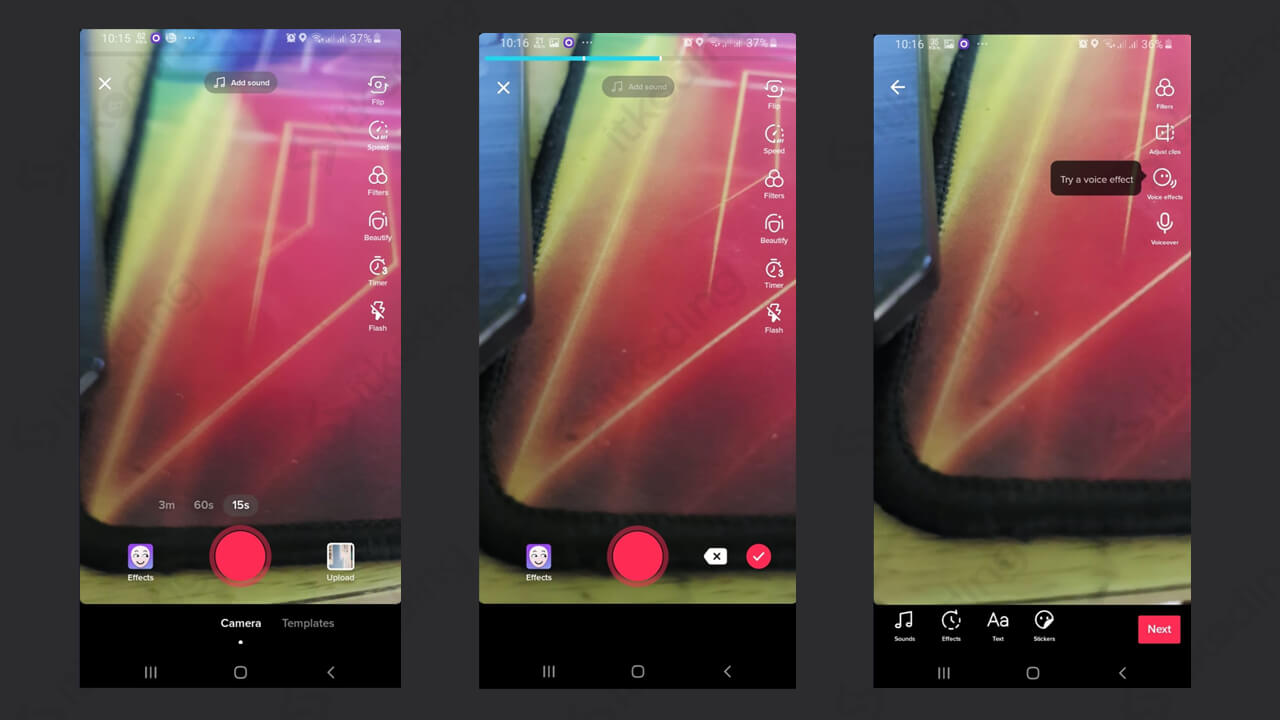
Musik yang tersedia di tiktok sangatlah lengkap, mulai dari Kpop, EDM, pop, sampai dangdut pun ada. Di menu sound tersebut kita pun bisa melihat musik apa yang sedang viral dan populer di tiktok. Apabila kita ingin membuat video dengan musik yang sama dengan video orang lain di tiktok kita bisa tap icon album musik yang berputar di sebelah kanan bawah layar, lalu tekan tombol Use this sound.
Menu Filters pada tiktok digunakan untuk mengubah tone warna video. contoh filter di tiktok meliputi portrait, landscape, vibe, dan lain sebagainya.
Untuk menu Effects terdiri dari beberapa kategori yang bisa dikombinasikan satu sama lainnya. Yakni terdiri dari efek Visual, Sticker, Transition, Split, dan Time. Tampilan fitur menu tiktok terkadang berubah-ubah letaknya, menu akan ada di sebelah layar apabila belum melakukan rekaman video, dan di bawah layar jika sudah merekam atau membuat videonya.
Lihat juga: Cara Download Video Tiktok.
Cara Upload Video Dari Galeri
- Buka aplikasi tiktok yang sudah terinstall di hp.
- Login dengan menggunakan akun tiktok kita.
- Tap icon bertanda plus yang ada di tengah bawah layar hp.
- Tap menu Unggah yakni icon bergambar foto di pojok kanan bawah layar, atau tepatnya di sebelah kanan tombol record untuk menampilkan galeri penyimpanan internal hp.
- Pilih video yang ingin diupload di tiktok dengan cara tap pada video yang diinginkan, kemudian kita akan dibawa ke dalam tampilan preview video di tiktok.
- Tap pada tombol Berikutnya yang berada di pojok kanan atas layar.
- Tambahkan suara/musik sesuai dengan yang kita inginkan dengan cara tap menu Suara di kiri bawah layar.
- Tambahkan sebuah tulisan atau teks bila diinginkan dengan cara pilih menu Teks di deretan menu bawah tersebut.
- Tap tombol Berikutnya yang terletak di kanan bawah layar jika sudah selesai mengedit video di tiktok.
- Tulis caption atau keterangan video sesuka kita di bagian Jelaskan video buatan Anda.
- Tambahkan hashtag atau tagar bila diperlukan dengan cara tap tombol Tagar, pilih hashtag yang direkomendasikan atau ketikkan hashtag sesuai keinginan.
- Tap tombol Posting yang ada di bawah untuk mulai upload video di tiktok.
Panjang atau durasi video yang bisa kita upload di tiktok yang awalnya mempunyai durasi maksimal 15 detik sekarang menjadi 3 menit. Menu Teks di tiktok menyediakan berbagai macam fitur dalam mengedit teks seperti mengganti warna teksnya, mengubah jenis font, penempatan, serta mengatur durasi kemunculan font-nya.
Cara mengatur durasi kemunculan font-nya adalah dengan tap tulisan atau teks yang telah diketik, pilih menu Tetapkan durasi, lalu atur durasi sesuai dengan yang diinginkan.
Penutup
Membuat video di tiktok tidaklah sesulit yang dibayangkan, ada dua cara yang bisa kita lakukan yakni dengan membuat video secara langsung atau mengupload video yang sudah ada di galeri hp. Pilihan fiturnya untuk mempercantik video kita juga beragam, mulai dari menambahkan musik, menyisipkan teks, mengubah tone warna dengan filter dan juga menambahkan live stiker atau efek.
